hyper-v小小心得
2009
年
11
月
17
日
使用心得
一
,首先用光盘安装
Hyper-v
,安装完成后,为了方便后面的管理,要在
hyper-v
本地,把几个基本的内容要设置一下,如:
1
、加域(默认在
workgroup
工作组,如是实验,不加域,跳过此步)
2
、更改计算机名(提示需重启,可先不重启待全部设置完成后再重启)
3
、添加本地管理员账户(及密码)
4
、开启远程管理(及子选项下相关服务)
5
、开启程桌面(及子选项下相关服务)
6
、给
hyper-v
主机配
IP
地址及子网掩码、网关等。(如不需要,可以不配
DNS
等信息
)
7
、关闭防火墙命令如下:(默认情况打开的,可以在另一窗口“4”,“4”中查看)
a
、在
CMD
窗口
内输入
netsh
回车
b
、
Firewall
回车
c
、
Set opmode disable
回车
d
、可以返回到另一管理窗口,输入“
4
”再输入“
4
”(查看防火墙,此时应该是“
OFF
”)
提示确定后,完成禁用防火墙的功能。当然通过命令
net stop mpssvc
也可以,(但有时,可能对通过
Hyper-v
控制台远程管理
Hyper-V Server 2008
还是阻挡的。)
二、
hyper-v
主机安装配置完成后,接下来就需要在做管理控制的主机上做一些相关的配置,主要配置如下:
1
、打开
cmd
窗口,进到自己下面所调用的脚本文件所保存的位置。
2
、
cscript //h:cscript
(调用脚本)
2
、
cmdkey /add:hyper-v(
主机名
) /user:hyper-v(
主机名
)\administrator(
前面所添加的本地管理员账户
) /pass:456-abc(
前面所添加的本地管理员账户密码
)
3
、
hvremote /AnonDCOM:grant
(添加凭证及授权)
4
、编辑
hosts
文件
把
hyper-v
和相应
IP
地址做对应(即添加
hyper-v
的
A
记录:
windows\system32\drivers\etc\hosts
,碰到不能写入后不能保存的时候,要开权限或夺权限。)
三、做完上面的工作后,应该可以正常连接到
hyper
服务器了,下面就可以创建虚机进行实战了,当然创建可以直接建虚机,也可以先建
VHD
,再创建虚机,本人偏向于后者。如果一切顺利,当然最好。但本人,在建虚机的时候有问题了,只要建虚机或
VHD
均报错,报错内容如下图
1
:
(
前面相信比我还熟了,后面血和泪的教训,本文的重点就在这里了
)
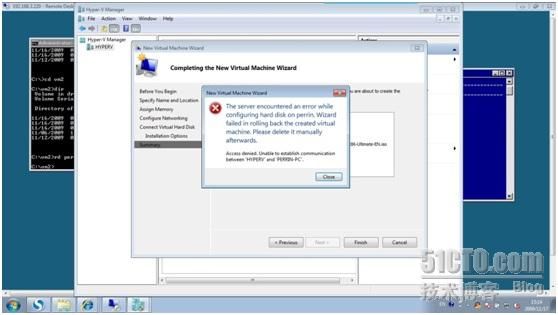
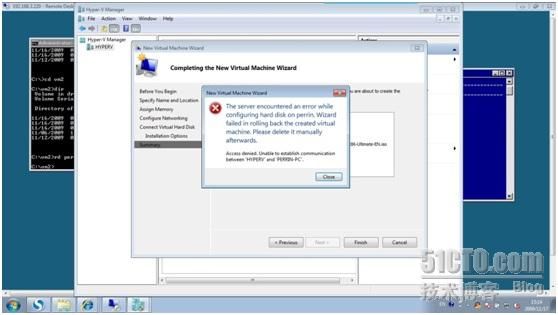
图
1
此时如果再次创建虚机或
VHD
则会弹出下面的错误,如图
2
:
 图
2
图
2
报错内容即:“
Access denied. Unable to establish communication between ‘Client’ and ‘Server’
”
I was trying to connect from my laptop to our virtual host via the Hyper-V management tools, I kept getting "Access denied. Unable to establish communication between Client and Server".
1
、
You can do this by typing: ”DCOMCNFG” in the run-command in Windows.

2
、
Browse trough to: “Component Services > Computers > My Computer”.

3
、
Open Properties for “My Computer” and select the COM Security tab.

4
、
In “Access Permissions” area click the “Edit Limits”-button.

5
、
Select the “Anonymous Logon”-group and make sure the “Remote Access” is set to Allowed.

Now you client tools should connect successfully to the servers Hyper-V management.